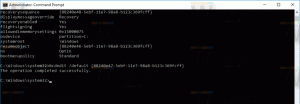كيفية تمكين Cortana على قفل الشاشة

إليك أخبار جيدة لمستخدمي Windows 10. إذا كنت أحد مستخدمي Fast Ring وقمت بتثبيت ملف صدر مؤخرا بناء 14316 من Windows، يمكنك تمكين واستخدام Cortana على شاشة القفل في Windows 10. هنا هو كيف.
في وقت سابق ، خلال Build 2016 ، أعلنت Microsoft أن Cortana ستكون قادرة على العمل في شاشة القفل في Windows 10 Anniversary Update. يأتي Windows 10 build 14316 ، الذي تم طرحه لـ Fast Ring Insiders بالأمس ، مع تطبيق مبكر لهذه الميزة. إذا كنت مهتمًا بتجربته عمليًا ، فأنت بحاجة إلى تثبيت هذا الإصدار وتطبيق قرص التسجيل التالي.
كيفية تمكين Cortana على قفل الشاشة
- افتح محرر التسجيل.
- انتقل إلى مفتاح التسجيل التالي:
HKEY_CURRENT_USER \ SOFTWARE \ Microsoft \ Speech_OneCore \ التفضيلات
نصيحة: انظر كيفية القفز إلى مفتاح التسجيل المطلوب بنقرة واحدة.
- قم بإنشاء قيمة DWORD جديدة 32 بت هنا تسمى VoiceActivationEnableAboveLockscreen وقم بتعيين بيانات القيمة الخاصة به على 1.
- أعد تشغيل Windows 10.
هناك بعض الثغرات في التنفيذ الحالي لبرنامج شاشة القفل Cortana:
- التنشيط "مرحبًا ، Cortana" لا يعمل بنسبة 100٪ من الوقت
- لا تتسع واجهة مستخدم بطاقة Cortana بشكل جيد وتكون الرسوم المتحركة بها بطيئة بشكل عام.
يوضح الفيديو التالي عمل Cortana على شاشة القفل:
ما رأيك في هذه الميزة الجديدة؟ هل يعجبك أم لا ترى أي فائدة لـ Cortana على شاشة القفل؟
الاعتمادات: تضمين التغريدة، وسائط: ههههههه.